このページでは、ディメンションまたはメジャーの一部である
drill_fieldsパラメータについて説明します。また、
drill_fields(ビュー用)パラメータのドキュメント ページで説明されているように、drill_fieldsをビューの一部として使用することもできます。
使用状況
dimension: field_name {
drill_fields: [field_or_set, field_or_set, ...]
}
}
|
階層
drill_fields |
使用可能なフィールドタイプ
ディメンション、ディメンション グループ内のディメンション、測定許可
フィールド名またはセット名のリストを角かっこで囲みます。 |
定義
drill_fields パラメータは、ユーザーがデータを探索しているときにテーブルセルの値をクリックしたときの動作を制御します。これを行うと、ユーザーはデータをドリルダウンして、そのセルを構成する個々のレコードを確認したり、クエリをセルの値に制限したり、関連する方法でデータをスライスしたりできます。
drill_fields パラメータは、フィールドのリスト、セット、またはフィールドとセットの組み合わせを受け入れます。
メジャーで drill_fields パラメータを使用している場合、ビューレベルで設定されたドリル フィールドはそのメジャーに適用されません。
ドリルダウンは以下の状況で無効にすることができます。
can_filterパラメータを使用する場合- ディメンション グループ内で
raw期間を使用する場合
ドリル フィールドをクリックすると、ドリル オーバーレイが表示されます。オーバーレイ内のデータには、以下の優先順位に基づいてデフォルトの並べ替え順が設定されています。
- 最初の日付Dimension(降順)
- 日付ディメンションが存在しない場合、最初のメジャー(降順)
- Measureが存在しない場合、最初の追加Dimension(昇順)
ディメンションの詳細
ディメンションをドリルダウンするには、次のオプションがあります。
クエリをユーザーが選択したディメンション値に制限する
ディメンションをドリルダウンするとき、クエリを選択したディメンション値に制限する方法が 1 つあります。この場合、ユーザーがディメンション値をクリックすると、その値でフィルタできます。
![「国」というディメンションで、値「UK」のドリルメニューで [Filter on UK] オプションが選択されています。](https://cloud.google.com/static/looker/docs/images/drill-fields-dimension-limit-2210.png?authuser=8&hl=ja)
この例では、ドリルメニューで [Filter on "UK"] を選択すると、結果クエリがフィルタされ、Country の値が UK である結果のみが表示されます。
このオプションはディメンションのデフォルトの動作であり、drill_fields パラメータを使用する必要はありません。
ユーザーが選択したディメンションを別のディメンションに置き換える
ディメンションをドリルダウンすると、クエリを選択したディメンション値に制限し、元のディメンションをクエリ結果内の関連する別のディメンションに置き換えることもできます。たとえば、「国」というフィールドがあり、州と都市別に詳細を表示するオプションをユーザーに提供したいとします。LookML は次のようになります。
dimension: country {
sql: ${TABLE}.country ;;
drill_fields: [state, city]
}
Looker UI では、国ディメンションのドリルメニューを使用すると、州と都市別の各値をドリルダウンするオプションが表示されます。

この例では、ドリルメニューで [Country] 列の値 USA で [State by] オプションを選択すると、生成されるクエリの [Country] 列が [State] に置き換えられます。ドリルダウンする前にクエリに追加されたメジャーも、新しいクエリに読み込まれます。
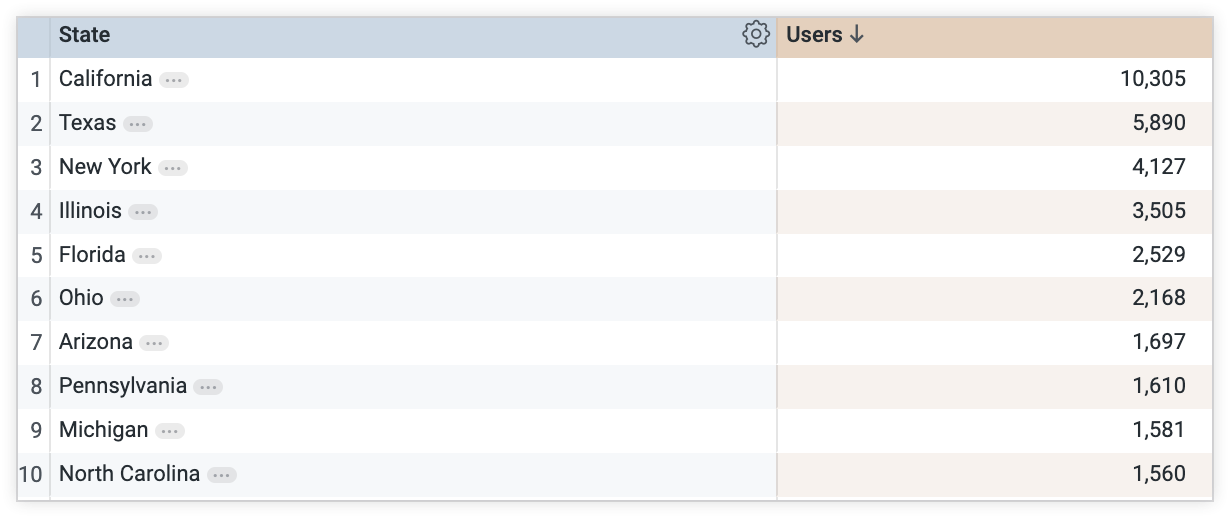
type: time のディメンション グループには、デフォルトでドリル フィールドが追加されています。各期間では、より短い期間でドリルダウンできます(例: 1 週間単位では日付と時刻にドリルダウンできますが、1 か月にドリルダウンすることはできません)。ただし、drill_fields パラメータを使用してドリルダウンできる期間を制限できます。
dimension_group: created {
type: time
timeframes: [time, date, week, month, year]
sql: ${TABLE}.created ;;
drill_fields: [created_month, created_date]
}
メジャーの詳細
メジャーをドリルダウンすると、そのメジャーを構成するアイテムに関する行レベルのデータが表示されます。drill_fields パラメータはどのメジャータイプでも使用できますが、通常は、drill_fields を type: count または type: count_distinct のメジャーで使用すると、より理解しやすくなります。各行に表示される情報は、drill_fields パラメータで定義したフィールドまたはセットによって定義されます。
たとえば、次の LookML があるとします。
measure: count {
type: count
drill_fields: [user_details*]
}
set: user_details {
fields: [id, city, state, country]
}
この例の LookML では、set パラメータの fields サブパラメータにフィールド id、city、state、country がリストされているため、メジャー count をドリルダウンすると、クエリ結果にそれらのフィールドが表示されます。
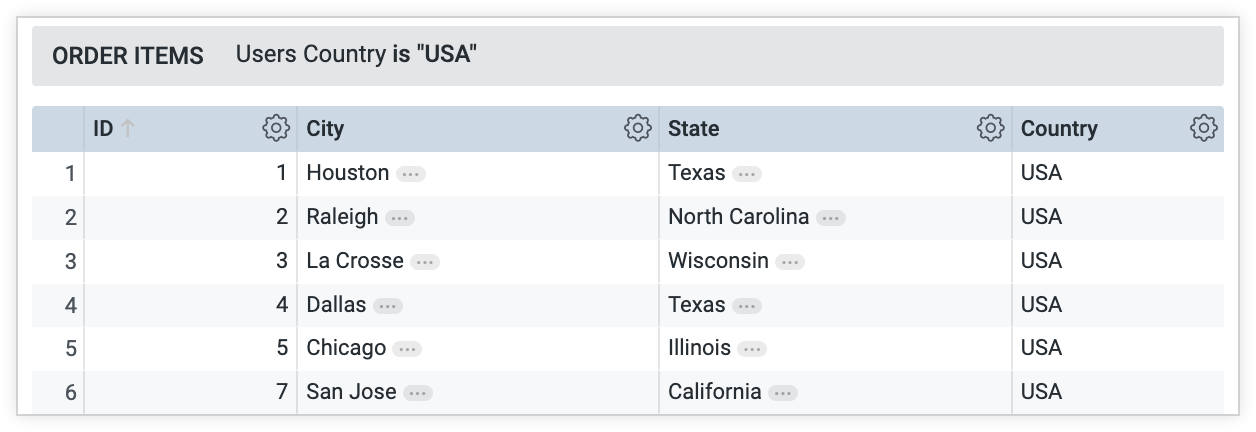
ドリルメニューのダッシュボードへのリンク
Looker 管理者が ドリルメニューのダッシュボードの Labs 機能を有効にしている場合、Looker は指定されたディメンションからドリルダウンできるダッシュボードを自動的に特定します。特定のダッシュボード(または Looker 以外の URL)へのリンクを指定するには、link パラメータを使用します。
ドリルダウンしているフィールドにダッシュボードフィルタがある場合、ダッシュボードは自動的にドリル メニューに表示されます。これは、次の場合に発生します。
- ダッシュボードには、ドリルダウンするフィールドを示すグローバル フィールド タイプのフィルタがあります。
- ダッシュボード タイルのフィールドに適用されているダッシュボード フィルタがあります。たとえば、特定のダッシュボード タイルのフィールド
users.ageに数値ダッシュボード フィルタが適用されているとします。これにより、users.ageフィールドのドリルメニューにダッシュボードが表示されます。 - ダッシュボードは共有フォルダにあります。
フィールドのドリルメニューからダッシュボードにドリルダウンする例については、Looker でのデータ探索に関するドキュメント ページのダッシュボードへのドリルダウンをご覧ください。
